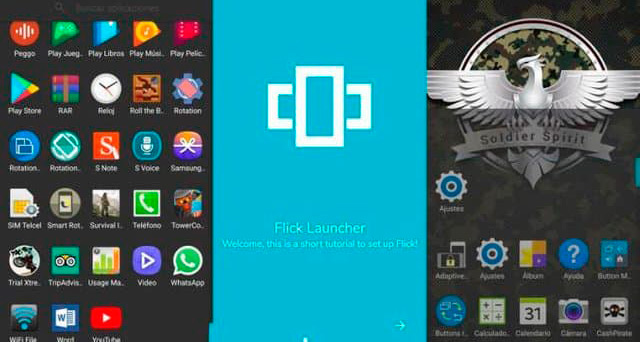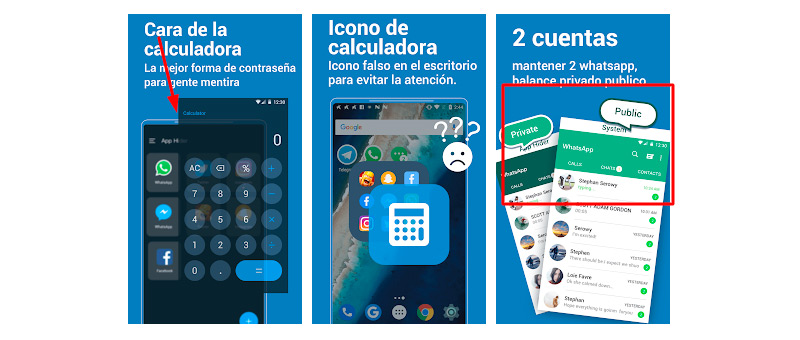Lo Último en IP@P
- Stellar Data Recovery revoluciona la recuperación de archivos perdidos en discos duros externos
- Goblin Mine: La Estrategia Económica Detrás del Juego de Minería que está Fascinando a Todos
- Estos son los nuevos Cargadores UGREEN: potencia y portabilidad en dos versiones que no te puedes perder
- UGREEN Nexode Pro: El Cargador Ultradelgado que revoluciona la carga de dispositivos móviles
- La computación en la nube está transformando los juegos Online y estas son sus grandes ventajas
Se calcula que cerca del 84% de los móviles que existen en el mundo tienen instalada la app de WhatsApp. Esto se debe, en especial, porque es una mensajería instantánea y gratuita y permite saber cuándo una persona ha recibido y ha leído nuestro un chat.
De esto surge que la app a la que vamos a analizar maneja datos importantes relacionados con la privacidad de los usuarios. Por lo tanto, cualquier persona que acceda a un móvil podrá ver los contenidos de WhatsApp.
En los siguientes párrafos te enseñaremos cómo harás para que tus datos estén protegidos por medio de una herramienta que te permita ocultar WhatsApp en el móvil. Te indicaremos todos los pasos concernientes para que tus datos estén resguardados.
¿Cuáles son los principales motivos por los que deberías ocultar tu Whatsapp?
Al ser WhatsApp la mensajería instantánea más usada en la actualidad, muchas personas interactúan con esta plataforma por diferentes razones. Debido a esto, es conveniente resguardar en tu móvil la app para que no tengas inconvenientes en el futuro.
Dentro de los motivos más destacados se encuentran los siguientes:
Evitar que terceros accedan
Tal vez este sea el motivo principal. Tal como te dijimos antes, WhatsApp es una de las herramientas que más interactúan los usuarios durante el día. Esto genera que en tu cuenta guardes mucha información importante para ti y también para otras personas.
Si algún intruso accede a tu cuenta podrás ver todas las actividades que realizas y que muchas veces no es conveniente para ti, tu trabajo o para tus relaciones personales.
Mejorar la privacidad y seguridad
Dentro de WhatsApp se envían mensajes, entre otras cosas, que contienen información privada de movimientos financieros. De acuerdo con esto, todos los datos, fotografías y cualquier otro tipo de mensaje que contengan información privada puede perjudicar la seguridad de tus cuentas bancarias, tarjetas de crédito o billeteras virtuales.
Además, los intrusos podrían aprender contraseñas de acceso de plataformas ecommerce y así comprar con tu nombre cosas que no has autorizado.
Suplantar tu identidad
No debes olvidarte que WhatsApp no identifica al usuario, sino a la cuenta. Por lo que cualquier persona que ingresa a la aplicación que tienes instalada en tu móvil podrá hacerse pasar por ti.
Esto puede traer consecuencias importantes en tu vida, ya que tus contactos recibirán mensajes como si tú lo hubieses enviado.
Resguardo de información importante
Algunas personas usan este medio de mensajería instantánea para resguardar información de su trabajo. Por tal motivo toman fotos a comprobantes de pagos o a cualquier otro documento relacionado con la vida laboral.
Si tu cuenta de WhatsApp es hackeada, cualquier persona puede borrar estos datos y mensajes, haciendo que pierdas toda la verificación de tu trabajo o de otras tareas importantes para ti.
Pasos para ocultar el icono de Whatsapp del menú de tu smartphone en Android e iOS
Como ya te habrás dado cuenta, si una persona ingresa a la aplicación de tu cuenta de WhatsApp puede provocarte serios inconvenientes en varios aspectos de tu vida. Por fortuna puedes ocultar el icono de esta app dentro del menú de tu móvil.
Para esto deberás seguir los pasos que te mostraremos a continuación, de acuerdo con el sistema operativo que tengas:
En Android
En tu sistema operativo Android puedes ocultar la aplicación de WhatsApp si es que la guardas en la caja fuerte. Esta app, nativa de algunos modelos de smartphone, te permitirá tener alojada la mensajería instantánea y para acceder a la misma deberás hacerlo por medio de la caja fuerte.
Los pasos que deberás seguir para habilitar la caja fuerte son los siguientes:
- Dirígete al menú de “Aplicaciones”.
- Busca la opción “Caja fuerte”.
- Si no tienes habilitada esta opción deberás hacerlo en este momento. Tendrás que ingresar una contraseña de 6 dígitos o más y establecer una pregunta secreta.
- Luego, cuando ya te encuentres dentro de esta app, sólo de restar a buscar “WhatsApp”. Para ello tendrás que pulsar en la opción “+” y se abrirá un menú en donde tendrás elegir Aplicaciones y luego la mensajería instantánea.
De esta manera el icono de WhatsApp desaparecerá del menú, pero estará integrado a la caja fuerte de tu móvil.
En caso que no dispongas de esta herramienta, tendrás que usar una aplicación de terceros. En este caso tomaremos como ejemplo a “Apex Launcher”. Para seguir la guía, primero deberás descargar la app.
Los pasos que deberás realizar son estos:
- Abre en tu móvil Apex Launcher.
- Dirígete a “Configuración”.
- A continuación, busca “Opciones de cajón de aplicaciones” y haz click en la misma.
- Elige el ajuste “Aplicaciones ocultas”.
- Cuando se abra el listado de aplicaciones que puedes ocultar busca WhatsApp y pulsa sobre ella.
- Para finalizar, haz click en “Guardar”.
- Si lo prefieres puedes incorporar un PIN para aumentar el nivel de seguridad.
En iOS
Lo que podrás hacer en tu iPhone es camuflar el icono de WhatsApp en una carpeta. Deberás seguir estas indicaciones:
- Con tu dedo mantén presionada la aplicación de WhatsApp hasta que empiece a moverse.
- Arrastra la app de la mensajería instantánea hacia cualquier otra y suelta WhatsApp.
- Dentro de la carpeta, que se formó de manera automática, vuelve a elegir WhatsApp y arrástrala hasta el borde derecho de la carpeta y suelta la app.
Cuando pulses el botón de inicio aparecerá la carpeta, pero no verás el icono de WhatsApp.
Aprende a ocultar y archivar conversaciones en Whatsapp fácil y rápido
Más en Aplicaciones
- Grupos de Telegram ¿Qué son, para qué sirven y cuáles son las diferencias con los canales?
- ¿Cómo funciona WhatsApp Business y cómo sacarle el máximo partido a tu negocio usando la versión empresarial? Guía paso a paso
- ¿Cómo marcar mensajes como no leídos en Slack para que no pasen desapercibidos? Guía paso a paso
- ¿Cuáles son los mejores bots de Telegram para automatizar conversaciones en tu chat? Lista 2024
- Google Workspace Marketplace ¿Qué es, cómo funciona y cuáles son las mejores apps y extensiones que podemos usar?
SÍGUENOS EN 👉 YOUTUBE TV
Si te parece que ocultar el icono de WhatsApp es demasiado llamativo para otras personas (por lo que empezarían a dudar de ti) y necesitas tener resguardadas conversaciones privadas, puedes usar otra herramienta que te brinda la misma aplicación para que tus mensajes estén a salvo.
Los pasos que deberás realizar son muy simples, sólo debes seguir esta guía:
- Abre WhatsApp en tu móvil.
- Dirígete a la pestaña de “Chats”.
- Elige la conversación que quieres restringir. Deberás tenerla pulsada por unos segundos hasta que se seleccione y quede de un color gris.
- A continuación, dirígete a la parte superior derecha de la pantalla y aprieta en el icono de “Archivar”, el cual está representado con un cajón y una flecha hacia abajo.
- Te aparecerá un mensaje en la pantalla diciéndote que has archivado esa conversación y puedes deshacer la acción pulsando en la opción que lleva ese nombre.
Cuando quieras ver esa conversación vas a tener que dirigirte hasta el final de la pestaña de chats y presionar en “Archivados”. En esta sección te aparecerán, por orden cronológico, todas las conversaciones que has guardado.
Recuerda que, si envías un nuevo mensaje a una conversación archivada, esta dejará de estar en ese estado y te aparecerá como reciente en la pestaña de “Chats”, por lo que deberás volver a realizar el procedimiento que te indicamos.
Las mejores aplicaciones para ocultar otras apps en Android e iOS
En caso que no quieras usar ninguna de las herramientas que te hemos mencionado antes, puedes disponer de aplicaciones de terceros que te ayudarán a ocultar WhatsApp y otras apps que desees, de acuerdo con el sistema operativo que tengas en el móvil.
Los mejores programas son:
Flick Launcher
Está disponible para Android, cuenta con una versión gratuita y otra de pago. Siendo la segunda libre de publicidades y con funciones adicionales que te permitirán guardar aplicaciones con diferentes contraseñas de acceso.
Además, te permitirá estar integrado con Google Now Feed, lo cual hará que puedas combinar diferentes herramientas con menores pasos y aumentar el nivel de seguridad.
Launch Center Pro
Es una herramienta destinada a iPhone y iPad que permitirá al usuario tener un centro de aplicaciones que se las puede restringir de acuerdo con los criterios que se desee. Esto hará que cada vez que se necesite usar algunas de las apps que se encuentran dentro de Launch Center no se necesitará realizar pasos extras.
No disminuye el rendimiento del equipo y su interfaz permite agilizar la búsqueda de las aplicaciones escondidas.
Nova Launcher
Esta es una de las apps más descargadas de Google Play para este tipo de tareas. Sus funciones permiten al usuario tener pantallas modernas en cuyo cajón de aplicaciones podrás encontrar desplazamientos horizontales y verticales, logrando así un mayor confort para la vista y el uso.
Dentro de la versión de pago podrás pellizcar o realizar dos toques en la pantalla de inicio para ejecutar funciones que has personalizado con anterioridad. Además, dentro del cajón de aplicaciones, podrás eliminar cualquier app sin que sea necesario desinstalarla. Está disponible para Android.
Hider
Lograrás ocultar aplicaciones en paralelo gracias a esta herramienta que la podrás descargar de forma gratuita de la tienda oficial de Google. La apariencia con la que te encontrarás en su interfaz es de una calculadora simple, pero luego de cursar un código podrás acceder al cajón de aplicaciones.
En relación con WhatsApp, te permitirá clonar los mensajes y ocultar esos datos dentro del cajón destinado para este fin. Esto hará que tu trabajo sea menor cada vez que quieras acceder a determinado tipo de información.
Parallel Space
El funcionamiento que tiene esta herramienta es abrir en forma paralela dos instancias de la misma aplicación. Esto hará que puedas abrir WhatsApp de forma común y otra bajo el entorno de esta app. Lo cual dará como resultado que todos los mensajes que se realicen por medio de Parallel Space estén ocultos.